Jeżeli próbujemy uruchomić program Microsoft Outlook, ale program nie chce się uruchomić, wówczas możemy przypuszczać że mamy problem z którymś z dodatków uruchomionych w Outlooku.
Aby to zweryfikować najpierw sprawdzamy w Task Managerze czy nie mamy uruchomionych procesów Outlook.exe. Jeżeli takie są wówczas je zatrzymujemy.
Następnie próbujemy uruchomić normalnie Microsoft Outlook. Jeżeli próba się nie powiedzie, uruchamiamy Outlook w trybie awarjnym:
Outlook.exe /safe
Jeżeli Microsoft Outlook się uruchomi, przechodzimy do zainstalowanych dodatków jak poniżej:
- na zakładce File wybieramy Options
- nastepnie Add-ins.
- następnie wybieramy COM Add-ins w okienku Manage i naciskamy Go.
- w nowym okienku odznaczamy dodatki które chcemy wyłączyć
- naciskamy OK i restartujemy Outlook-a
Program Microsoft Outlook powinien się uruchomić bez problemów
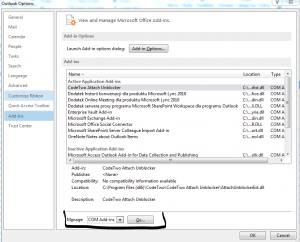
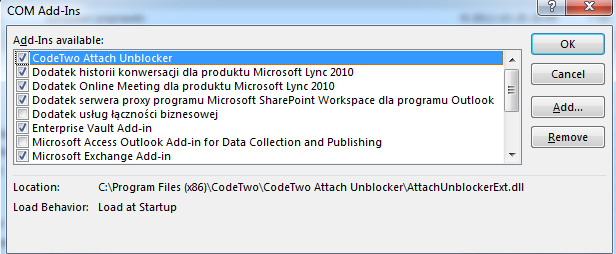
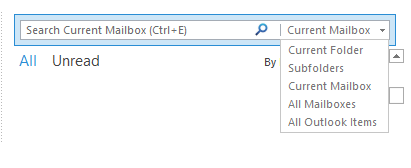

 English
English  polski
polski